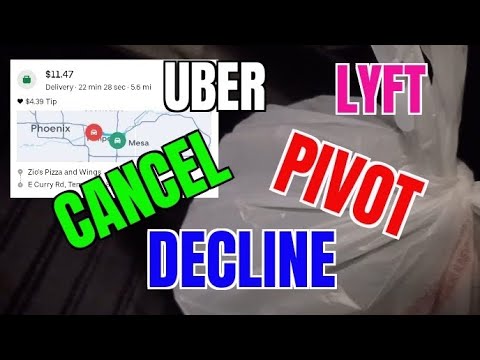Ovaj wikiHow vas uči kako ažurirati fotografiju profila na WeChatu dok koristite iPhone ili iPad.
Koraci

Korak 1. Otvorite WeChat na svom iPhoneu ili iPadu
To je zelena ikona s dva preklopljena mjehurića za chat unutar. Obično ćete ga pronaći na početnom zaslonu.

Korak 2. Dodirnite me
Nalazi se u donjem desnom kutu zaslona.

Korak 3. Dodirnite svoje ime
Nalazi se pri vrhu ekrana.

Korak 4. Dodirnite Fotografija profila
Nalazi se pri vrhu ekrana.

Korak 5. Dodirnite ⋯
Nalazi se u gornjem desnom kutu ekrana.

Korak 6. Dodirnite Odaberi iz albuma
Ovo otvara galeriju vašeg iPhonea ili iPada.
Za snimanje nove fotografije dodirnite Uslikaj, zatim snimite fotografiju.

Korak 7. Odaberite sliku iz galerije
Ovo otvara sliku na zaslonu za obrezivanje. Ako ste snimili novu fotografiju, trebali biste već biti na zaslonu za obrezivanje.

Korak 8. Odaberite dio slike koji želite koristiti
Povucite kutove kvadrata kako biste okružili samo dio fotografije koji želite prikazati na svom profilu.

Korak 9. Dodirnite Gotovo
Nalazi se u gornjem desnom kutu ekrana. Fotografija vašeg profila odmah će se ažurirati.